إذا كان لديك جهاز محمول، مثل هاتف أندرويد أو آيفون، يمكنك أيضًا الوصول إلى الدليل المحمول. الدليل هو أداة رائعة لفحص شخصياتك الخاصة، وتتبع إنجازات حسابك، أو البحث عن معلومات حول أشخاص آخرين قد تلعب معهم. إذا كنت مسجلاً الدخول على Battle.net، يمكنك أيضًا استخدام الدليل لشراء وبيع السلع في دار المزاد باستخدام ذهبك داخل اللعبة أو الرد على دعوات الأحداث في تقويمك.
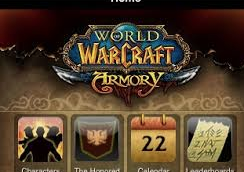
تحميل الدليل
1 قم بتسجيل الدخول إلى موقع Battle.net. إنها أسهل طريقة لتحميل دليلك الخاص. لتسجيل الدخول، انتقل إلى http://us.battle.net/wow/en/.
2 ابحث عن اسم شخصيتك وصورتها. بمجرد تسجيل الدخول، يجب أن ترى اسم شخصيتك وصورتها بالقرب من الزاوية العلوية اليمنى. يمكنك النقر على اسم شخصيتك ثم على "الملف الشخصي"، وسينقلك ذلك إلى دليلك. بدلاً من ذلك، إذا نقرت فقط على صورة شخصيتك، فإن ذلك سينقلك أيضًا إلى دليلك.
استخدام الدليل لعرض معدات الشخصية، والمواهب، والرموز
1 عرض دليل شخصية معينة. أول شيء ستلاحظه في الزاوية العلوية اليسرى من دليل الشخصية هو اسمه، ولقبه، ومستواه، وعرقه، وفصله، وعالمه. أسفل ذلك مباشرة، سترى أيضًا نقاط إنجاز الشخصية.
- يجب عليك التحقق من هذه المعلومات للتأكد من أنك تعرض دليل الشخصية الصحيحة.
2 تحقق من معدات الشخصية. عندما تكون في الدليل، ستتمكن من رؤية جميع المعدات التي تمتلكها الشخصية حاليًا. إذا قمت بتحريك الماوس فوق قطعة من المعدات، ستظهر نافذة صغيرة بمزيد من المعلومات حول تلك القطعة حتى تتمكن من الحصول على معلومات كاملة عن جميع إحصائياتها.
- هذا مفيد لمعرفة ما إذا كنت تفتقد أي جواهر أو تعويذات على معداتك.
3 افحص إحصائيات الشخصية، والمواهب، والرموز. مباشرة أسفل المعدات توجد قسمان. في القسم الأيسر، سترى إحصائيات الشخصية، وفي القسم الأيمن، يمكنك رؤية مواهبه ورموزه.
4 افحص معلومات أخرى ذات صلة. أسفل قسم المواهب، يمكنك العثور على معلومات أكثر تفصيلاً بما في ذلك تقييمات اللاعبين ضد اللاعبين، ودرجات وضع التحدي، والمهن، والحيوانات الأليفة، والنشاطات الأخيرة. يمكنك النقر على أي من هذه الأقسام لمعرفة المزيد عن الشخصية.
5 افحص "تقدم الغارة." أخيرًا، في أسفل دليل الشخصية يوجد قسم يسمى "تقدم الغارة." في هذا القسم، يمكنك رؤية أي الغارات زارتها الشخصية وما الذي قتلته في تلك الغارات. سترى أيضًا قائمة بجميع الغارات في اللعبة، حتى لو لم تكن الشخصية التي تعرض دليلها قد زارت هناك.
- مثل معظم الأقسام الأخرى في الدليل، ستظهر نافذة منبثقة صغيرة بمزيد من المعلومات إذا قمت بتحريك الماوس فوق صورة لغارة.
استخدام الدليل لعرض الإنجازات، والحيوانات الأليفة، والركوب
1 عرض معلومات محددة ومفصلة. في الصفحة الرئيسية لدليل الشخصية، هناك قائمة من الروابط لعرض معلومات محددة ومفصلة مثل الإنجازات، والحيوانات الأليفة، والركوب، وأوقات وضع التحدي، والنشاطات الأخيرة. هناك أيضًا روابط للتجارة في دار المزاد باستخدام ذهبك داخل اللعبة والرد على دعوات الأحداث، ولكن يجب أن تكون مسجلاً الدخول كشخصيتك لاستخدام تلك الروابط.
استخدام الدليل للتجارة في دار المزاد
1 قم بتسجيل الدخول إلى حسابك. على عكس معظم الميزات في الدليل، للتجارة في دار المزاد يجب أن تكون مسجلاً الدخول فعليًا في حسابك. إذا لم تكن بعد، في أعلى كل صفحة على Battle.net يوجد رابط تسجيل الدخول. انقر عليه، وسيُطلب منك إدخال اسم المستخدم وكلمة المرور الخاصة بك لتسجيل الدخول.
- أحد أسباب هذه الميزة الأمنية المهمة هو أن التجارة في دار المزاد تستخدم ذهب شخصيتك داخل اللعبة.
2 الوصول إلى دار المزاد. بمجرد تسجيل الدخول إلى صفحة دليلك الخاصة، يمكنك الوصول إلى دار المزاد. الرابط إلى دار المزاد يسمى "المزادات"، ويقع إلى يسار شخصيتك، في قائمة الروابط التي تبدأ بـ "الملخص".
- بمجرد النقر على المزادات، ستنتقل إلى صفحة تحتوي على معلومات أساسية حول مزاداتك الحالية (العناصر التي وضعتها في دار المزاد للبيع)، والعروض (العناصر التي وضعت عليها عروض للشراء).
- هناك أيضًا أربعة روابط: شراء، بيع، عروض، ومزادات. رابط العروض سيأخذك إلى قائمة بمعلومات محددة حول كل عنصر قدمت عليه عرضًا. رابط المزادات سيأخذك إلى قائمة بمعلومات محددة حول كل عنصر وضعته في دار المزاد للبيع.
- إذا كنت ترغب في وضع عنصر في دار المزاد للبيع عبر الموقع، انقر على "بيع". سيظهر لك قائمة بجميع العناصر في مخزونك وصندوق البنك.
- لاختيار عنصر للبيع، انقر عليه وسيُطلب منك ملء إعدادات مزادك، مثل العرض الابتدائي ومدة المزاد.
- سترى أيضًا قسمًا يسمى "إجمالي الإيداع" بمبلغ بالذهب أو الفضة. يعتمد إجمالي الإيداع على العنصر الذي تضعه للبيع، لكنه لن يكون أبدًا أقل من 1 فضة. سيتم خصم إجمالي الإيداع منك لمجرد إدراج عنصر في دار المزاد، حتى لو لم يتم بيع عنصر.
3 تصفح العناصر. إذا كنت ترغب في تصفح دار المزاد للعثور على عناصر للشراء، انقر على "شراء"، وسترى قائمة بالعناصر التي وضعها أشخاص آخرون في دار المزاد للبيع. يمكنك النقر على "عرض" أو "شراء" لشراء العنصر من خلال دليلك.
- إذا كان هناك عنصر معين تبحث عنه، يمكنك البحث عنه بالاسم عن طريق ملء الحقل "اسم العنصر:" في أعلى الصفحة. لاحظ أنك ستتمكن فقط من رؤية 200 عنصر في المرة الواحدة.
4 استلم العناصر التي اشتريتها. بعد شراء عنصر في دار المزاد، سيتم إرساله مباشرة إلى شخصيتك عبر نظام البريد. يمكنك استلام عنصر من أي صندوق بريد. صناديق البريد موجودة في كل مدينة رئيسية وأيضًا بالقرب من معظم النزل في جميع أنحاء العالم.
- إذا كنت قد بعت عنصرًا بنجاح في المزاد، ستتمكن من استلام المال من البيع عبر البريد أيضًا.
- إذا انتهى مزادك دون بيع، سيتم إرجاع عنصر إليك عبر البريد. أخيرًا، إذا كنت قد قدمت عرضًا على عنصر وتجاوزك شخص آخر، سيتم إرجاع المال الذي قدمته للعرض إليك عبر البريد.
5 تحقق من حالة عروضك. إذا كنت ترغب في التحقق من حالة مزاد قدمت عليه عرضًا، أو إذا كنت ترغب في رؤية ما إذا كان أي شخص قد قدم عرضًا على العناصر التي وضعتها في المزاد، يمكنك الذهاب إلى صفحة "العروض" أو "المزادات" من الروابط في صفحة دار المزاد في الدليل.
- تعرض صفحة "العروض" قائمة بجميع العروض التي قدمتها على المزادات التي لم تنته، بالإضافة إلى المزادات المكتملة التي فزت فيها بأعلى عرض، أو المزادات المكتملة التي قدمت عرضًا عليها ولكن تم تجاوزك.
- تعرض صفحة "المزادات" قائمة بجميع مزاداتك النشطة، بالإضافة إلى جميع المزادات التي انتهت مؤخرًا سواء تم بيع عنصر أم لا.
الوصول إلى الدليل المحمول على جهازك المحمول
1 قم بتنزيل تطبيق الدليل المحمول. إذا كان لديك آيفون، أو آيبود تاتش، أو هاتف أندرويد، يمكنك أيضًا أخذ الدليل معك أثناء التنقل عن طريق تنزيل الدليل المحمول.
- قم بتنزيل التطبيق من Google Play إذا كنت تستخدم أندرويد، أو مباشرة من Battle.net على http://us.battle.net/wow/en/shop/mobile-armory/.
- إذا كنت تستخدم آيفون أو آيبود، قم بتنزيل التطبيق من iTunes.
2 اتبع خطوات التثبيت بعناية. نظرًا لوجود إصدارات مختلفة من أندرويد وiTunes، قد تختلف الخطوات الدقيقة لتثبيت الدليل المحمول قليلاً. بشكل أساسي، بمجرد أن تكون في قسم التطبيقات أو متجر التطبيقات على جهازك، ابحث عن "World of Warcraft." العنوان الدقيق للتطبيق هو "World of Warcraft Armory"، والمؤلف هو "Blizzard Entertainment Inc."
- قد يُطلب منك تفاصيل الدفع أو التفويض، لكن لا تقلق، التطبيق مجاني للاستخدام. يجب أن يكون هناك زر يسمى "تخطي"، والذي سيسمح لك بتجاوز أي تفاصيل دفع.
3 قم بتسجيل الدخول. بمجرد تنزيل التطبيق، قم بتسجيل الدخول عن طريق تشغيل التطبيق، وأدخل اسم المستخدم وكلمة المرور الخاصة بك على Battle.net.
- إذا كنت تواجه مشاكل في تسجيل الدخول، تحقق وتأكد من أن المنطقة مضبوطة على "الأمريكتين والمحيط الهادئ." أحيانًا، يكون Battle.net غير متصل بشكل روتيني لصيانة الخادم (عادةً ما يتم جدولته يوم الثلاثاء) أو لأسباب أخرى. لن تتمكن من تسجيل الدخول إذا كان Battle.net غير متصل.
4 اختر شخصيتك. بعد تسجيل الدخول، يجب أن ترى عدة أزرار، وهي دار المزاد، والأحداث، وشخصياتي، وحاسبة المواهب، وحالة العالم، وغيرها.
5 تواصل مع نقابتك. إذا كنت في نقابة، فإن أحد الأزرار التي سترى في الدليل المحمول بعد تسجيل الدخول هو "دردشة النقابة." انقر عليها، وسينقلك ذلك إلى صفحة تحتوي على رسالة نقابتك لليوم، وقائمة بجميع الأعضاء في نقابتك الذين هم حاليًا متصلين.
